Möchten Sie erfahren, wie Sie Vmware Directpath konfigurieren? In diesem Tutorial zeigen wir Ihnen alle Schritte, die erforderlich sind, um einer virtuellen Maschine eine PCI-Karte mithilfe der Directpath-Passthrough-Funktion auf einem Vmware ESXi-Server zur Verfügung zu stellen.
Dieses Tutorial wurde auf Vmware ESXi 6.5 getestet.
Dieses Tutorial wurde auf Vmware ESXi 6.7 getestet
Vmware ESXi-Wiedergabeliste:
Auf dieser Seite bieten wir schnellen Zugriff auf eine Liste von Videos zu Vmware ESXi.
Vergessen Sie nicht, unseren Youtube-Kanal namens FKITzu abonnieren.
Tutorial zum Thema VMware ESXi:
Auf dieser Seite bieten wir schnellen Zugriff auf eine Liste von Tutorials zu Vmware Esxi.
Tutorial - Vmware DirectPath-Konfiguration
Zuerst müssen Sie auf die Vmware-Weboberfläche zugreifen.
Öffnen Sie eine Browsersoftware, geben Sie die IP-Adresse Ihres Vmware ESXi-Servers ein und greifen Sie auf die Weboberfläche zu.

Geben Sie auf dem Eingabeaufforderungsbildschirm die administrativen Anmeldeinformationen ein.
Nach erfolgreicher Anmeldung wird das Vmware-Dashboard angezeigt.

Greifen Sie im VMware-Dashboard auf das Menü Verwalten zu.
Greifen Sie auf die Registerkarte Hardware zu.
Wählen Sie die gewünschte Hardware aus.
Klicken Sie auf die Option Passthrough umschalten.

Starten Sie den Vmware ESXi-Server neu.
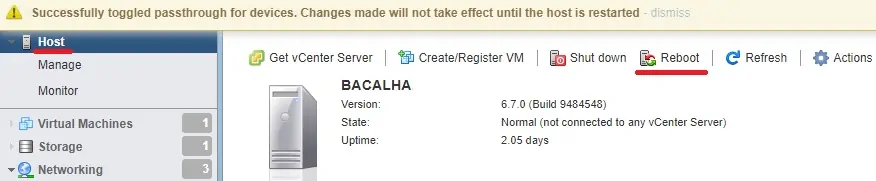
Sie haben die DirectPath-Konfiguration auf dem Vmware ESXi-Server abgeschlossen.
Lernprogramm - DirectPath-Konfiguration virtueller Computer
Jetzt werden wir Ihnen beibringen, wie Sie die Hardware einer bestimmten virtuellen Maschine zuweisen.
Greifen Sie auf das Vmware-Dashboard zu.

Greifen Sie im VMware-Dashboard auf das Menü Virtuelle Maschinen zu.
Wählen Sie die gewünschte virtuelle Maschine aus.
Klicken Sie auf die Schaltfläche Aktionen und wählen Sie die Option Einstellungen bearbeiten aus.

Auf dem Eigenschaftenbildschirm der virtuellen Maschine müssen Sie die folgende Konfiguration durchführen:
• Klicken Sie auf die Schaltfläche Weiteres Gerät hinzufügen
• Wählen Sie das gewünschte PCI-Gerät aus.
Nachdem Sie Ihre Konfiguration abgeschlossen haben, klicken Sie auf die Schaltfläche Speichern.
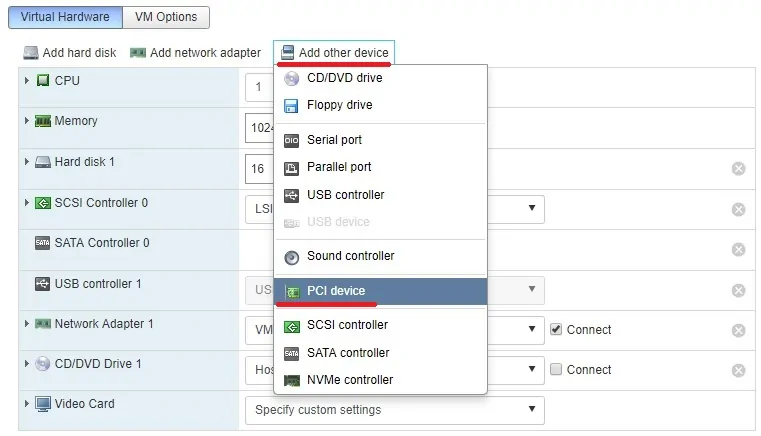
In unserem Beispiel wurde der virtuellen Maschine Ubuntu eine Grafikkarte zugewiesen.
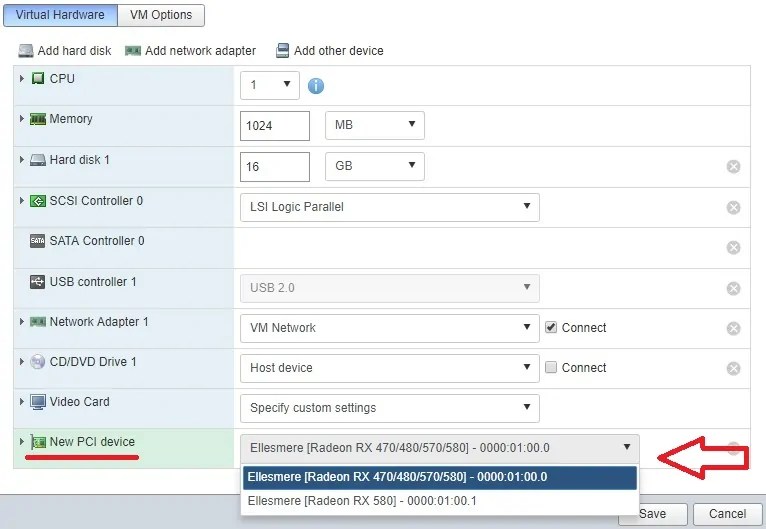
Vergessen Sie nicht, Ihre Konfiguration zu speichern.
Schalten Sie die virtuelle Maschine ein und überprüfen Sie, ob das Gerät jetzt verfügbar ist.
Herzlichen glückwunsch! Sie haben die Directpath-Funktion erfolgreich mit Vmware ESXi konfiguriert.
